ほとんどの世代の MacBook pro近年撮影することができます スクリーンライトの輝度を自動的に変更します バイ 環境光. オフィス、作業室、または MacBook を使用している別の場所からの光。 このチュートリアルでは、画面の明るさの自動変更を有効または無効にする方法を説明します MacBookの プロ。
画面の明るさを変えることで(明るさは分かっているように)、両方の ユーザーの視点 そして、のために 節電 場合によっては。
MacBook 画面の光の強さを変更することは、環境の光に応じて行われます。 光センサ。 私たちがいる場所が強い光である場合、スクリーンライトの強度が増加します。 部屋の光が弱いと、逆のことが起こります。 明るさ 自動的に調整されます。
光センサ(ambient light sensor)が位置している ウェブカメラの横に の上部から displayそしてモデルについて MacBook Pro 2017と MacBook Pro 2017年発見 サイドスピーカーのスロットの後ろに キーボード。
であるが 視力の健康に悪い この自動明るさ調整センサーが無効になっている場合、そうしたいユーザーがいます。 ただし、 最大輝度を使用することはまったくお勧めしません display暗い部屋や空間で.
自動輝度変更を有効または無効にする方法 display pe MacBook Pro / macOS
自動輝度変更を有効または無効にするには display pe MacBook Pro この機能の特定のオプションにアクセスする必要があります。
このオプションはから利用できます System Preferences → Displays. Automatically adjust brightness.
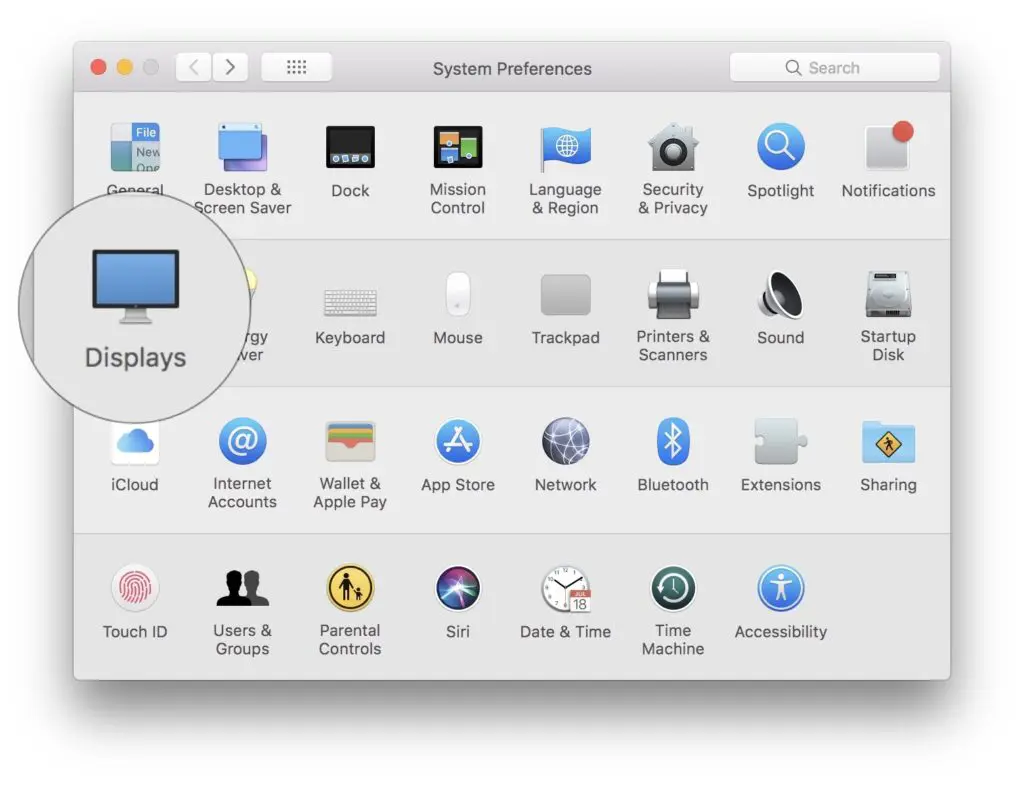
"タブでDisplay"のチェックを外し"Automatically adjust brightness"
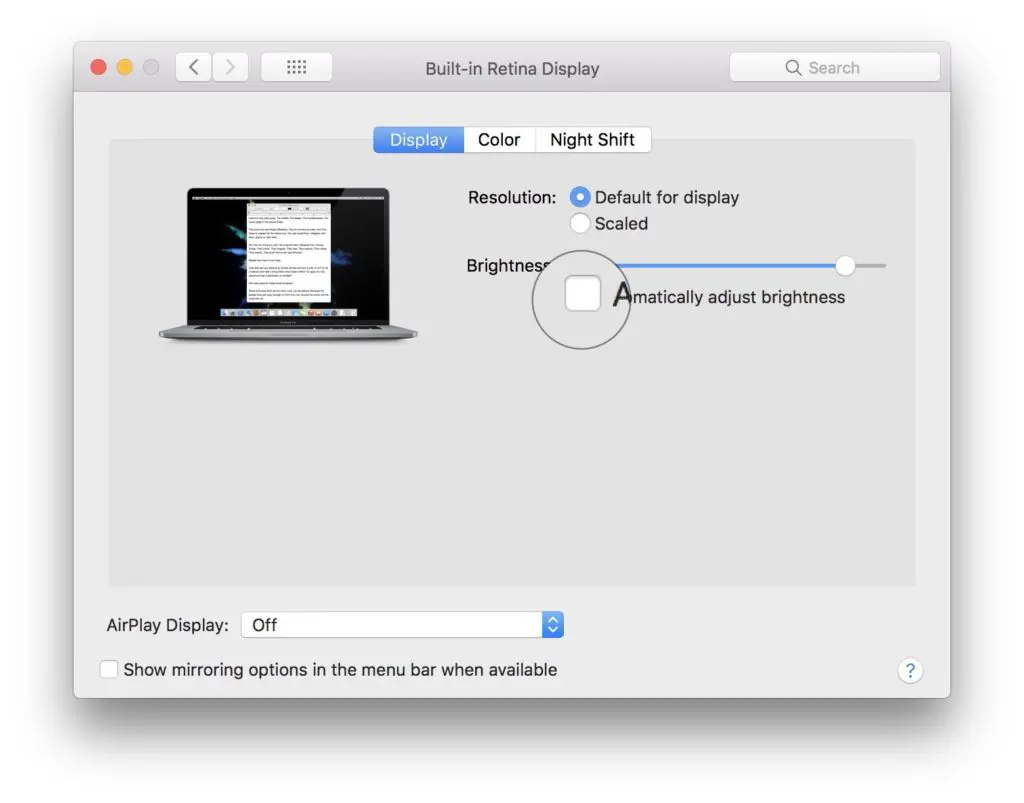
このオプションのチェックを外すと、光の強度 displayあなたが設定し、バーに示されている値に設定されます」Brightness"。 周囲光に自動的に調整されなくなります。
みんなが読んでいる
バッテリー (電源に接続されていない) で MacBook を使用し、高い光強度を使用すると、バッテリーのエネルギー レベルが大幅に低下します。 ラップトップの画面は、これらのデバイスの中で最大の電力消費者の XNUMX つです。

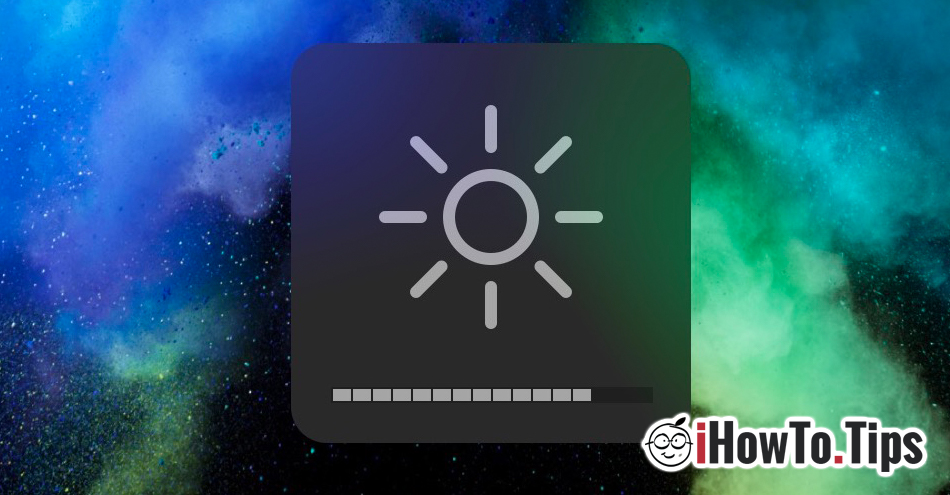










снятагалочка。 всёравноменяетсамяркость!